Reklame
Abobe Acrobat har længe været en af de bedste måder at håndtere PDF-filer på. Det er et ret nemt at bruge program, men vidste du, at du kan gøre det nemmere ved hjælp af tastaturgenveje?
Listen over genveje i Acrobat er ret stor, og vi har omhyggeligt prøvet hver enkelt for at finde den mest nyttige af partiet. Snydelisten nedenfor hjælper dig med at få mest muligt ud af Acrobat på Windows.
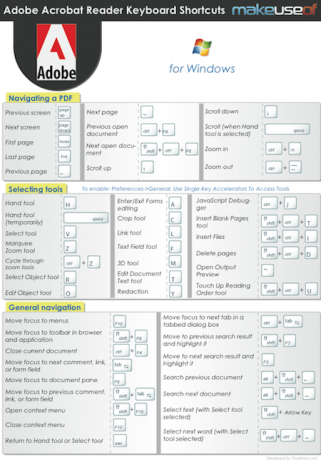
Find venligst indholdet af snydearket nedenfor.
Navigering af en PDF
- Forrige skærm -> Side op
- Næste skærmbillede ->Page Down
- Første side ->Hjem
- Sidste side -> Slut
- Forrige side -> Venstre pil
- Næste side -> Højre pil
- Forrige åbent dokument ->Ctrl+F6
- Åbn næste dokument ->Shift+Ctrl+F6
- Rul op -> Pil op
- Rul ned -> Pil ned
- Rul (når Håndværktøj er valgt) -> Mellemrum
- Zoom ind ->Ctrl+=
- Zoom ud ->Ctrl+-
Valg af værktøjer
For at aktivere: Præferencer->Generelt, brug enkelt-nøgle-acceleratorer for at få adgang til værktøjer.
- Håndværktøj ->H
- Håndværktøj (midlertidigt) ->Rum
- Vælg værktøj ->V
- Marquee Zoom-værktøj ->Z
- Skift gennem zoomværktøjer ->Ctrl+Z
- Vælg Objektværktøj ->R
- Rediger objektværktøj ->O
- Indtast/Afslut formularredigering ->A
- Beskæringsværktøj ->C
- Linkværktøj ->L
- Tekstfeltværktøj ->F
- 3D-værktøj ->M
- Rediger dokumenttekstværktøj ->T
- Redaktion ->Y
- JavaScript Debugger ->Ctrl+J
- Indsæt tomme sider ->Shift+Ctrl+T
- Indsæt filer ->Shift+Ctrl+I
- Slet sider ->Shift+Ctrl+D
- Åbn Output Preview ->~
- Tryk på Læserækkefølgeværktøj ->Shift+Ctrl+U
Generel navigation
- Flyt fokus til menuer ->F10
- Flyt fokus til værktøjslinjen i browser og applikation ->Shift+F8
- Luk nuværende dokument ->Ctrl+F4
- Flyt fokus til næste kommentar, link eller formularfelt ->fane
- Flyt fokus til dokumentruden ->F5
- Flyt fokus til forrige kommentar, link eller formularfelt ->Shift+Tab
- Åbn kontekstmenuen ->Shift+F10
- Luk kontekstmenu ->F10
- Vend tilbage til Håndværktøj eller Vælg værktøj ->Esc
- Flyt fokus til næste faneblad i en dialogboks med faner ->Ctrl+Tab
- Flyt til forrige søgeresultat og fremhæv det ->Shift+F3
- Gå til næste søgeresultat og marker det ->F3
- Søg i forrige dokument ->Alt+Shift+venstre pil
- Søg i næste dokument ->Alt+Shift+Højre pil
- Vælg tekst (med værktøjet Vælg valgt) ->Shift+piletast
- Vælg næste ord (med værktøjet Vælg valgt) ->Shift+Ctrl+Højre pil
Du kan også downloade dette snydeark i PDF-format som vist på billedet ovenfor.
Dave LeClair elsker spil på konsol, pc, mobil, håndholdt og enhver elektronisk enhed, der er i stand til at spille dem! Han administrerer afsnittet Deals, skriver artikler og laver en masse bag kulisserne på MakeUseOf.